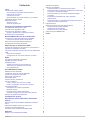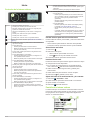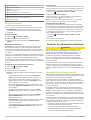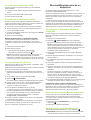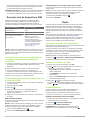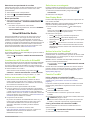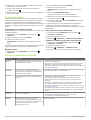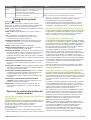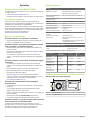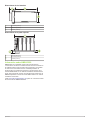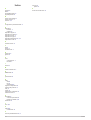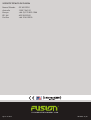Fusion MS-RA70NSX El manual del propietario
- Tipo
- El manual del propietario

®
FUSIONENTERTAINMENT.COM
FUSION
®
MS-RA70NSX
M A N U A L D E L U S U A R I O
ESPAÑOL

© 2018 Garmin Ltd. o sus subsidiarias
Todos los derechos reservados. De acuerdo con las leyes de copyright, este manual no podrá copiarse, total o parcialmente, sin el consentimiento por escrito de Garmin. Garmin se reserva el
derecho a cambiar o mejorar sus productos y a realizar modificaciones en el contenido de este manual sin la obligación de comunicar a ninguna persona u organización tales modificaciones o
mejoras. Visita www.fusionentertainment.com para ver actualizaciones e información adicional sobre el uso de este producto.
Garmin
®
, el logotipo de Garmin, FUSION
®
y el logotipo de Fusion son marcas comerciales de Garmin Ltd. o sus subsidiarias, registradas en Estados Unidos y en otros países. Connect IQ
™
,
FUSION-Link
™
y FUSION-Link Lite
™
son marcas comerciales de Garmin Ltd. o sus subsidiarias. Estas marcas comerciales no se podrán utilizar sin autorización expresa de Garmin.
Apple
®
, el logotipo de Apple, iPod touch
®
y iPhone
®
son marcas comerciales de Apple Inc., registradas en Estados Unidos y en otros países. App Store
SM
es una marca de servicio de Apple Inc.,
registrada en EE. UU. y en otros países. Android
™
y Google Play
™
son marcas comerciales de Google Inc. La marca y el logotipo de Bluetooth
®
son propiedad de Bluetooth SIG, Inc. y se utilizan
bajo licencia por Garmin. NMEA
®
, NMEA 2000
®
y el logotipo de NMEA 2000 son marcas registradas de la National Maritime Electronics Association (Asociación nacional de dispositivos
electrónicos marinos). SiriusXM
®
y todas las marcas y logotipos relacionados son marcas comerciales de Sirius XM Radio Inc. Todos los derechos reservados. Otras marcas y nombres
comerciales pertenecen a sus respectivos propietarios.
A02834 B02834
El número de registro COFETEL/IFETEL puede ser revisado en el manual a través de la siguiente página de internet.

Contenido
Inicio 1
Controles del sistema estéreo 1
Uso del selector para seleccionar elementos 1
Selección de una fuente 1
Introducción de texto 1
Ajuste del brillo de la retroiluminación y el contraste 1
Pantalla del sistema estéreo 1
Ajuste del volumen 2
Ajustar los tonos 2
Zonas de los altavoces 2
Conectar un reproductor multimedia 2
Compatibilidad del dispositivo USB 2
Conexión de un dispositivo USB 3
Conexión de un dispositivo auxiliar 3
Ajustar la ganancia de un dispositivo auxiliar 3
Conectarse a un reloj Garmin® 3
BluetoothReproducción de un dispositivo 3
Conexión de un dispositivo Bluetooth compatible 3
Información sobre el alcance de Bluetooth 3
Selección de una fuente Bluetooth diferente 3
Configuración de la fuente Bluetooth 3
Reproducción de dispositivos USB 4
Controlar la reproducción de música en un smartphone o
reproductor multimedia conectado 4
Control de la reproducción de música en una unidad flash
USB
4
Reproducción aleatoria 4
Configuración de una canción para que se repita 4
Radio 4
Configurar la región del sintonizador 4
Cambiar de emisora de radio 4
Predeterminados 4
Guardar una emisora como presintonía 4
Seleccionar una presintonía de una lista 5
Borrar presintonías 5
SiriusXM Satellite Radio 5
Habilitar la fuente SiriusXM 5
Localización del ID de radio de SiriusXM 5
Activar una suscripción a SiriusXM 5
Seleccionar una categoría 5
Usar Replay Mode 5
Activar la función TuneStart™ 5
Función TuneMix™ 5
Iniciar y detener una colección TuneMix 5
Crear y personalizar una colección TuneMix 5
Controles parentales 6
Desbloquear los controles parentales 6
Bloquear canales 6
Borrar todos los canales bloqueados 6
Cambiar el código de acceso del control parental 6
Solución de problemas de SiriusXM 6
Configuración general 7
Opciones de control adicionales del sistema
estéreo 7
Aplicación de mando a distancia inalámbrico FUSION-
Link™ 7
Aplicación FUSION-Link Lite de Connect IQ 7
Tecnología de red FUSION-Link 7
Pantalla y mando a distancia de NMEA 2000 7
Apéndice 8
Registro de la unidad MS-RA70NSX 8
Actualizar el software
8
Solución de problemas 8
El sistema estéreo no responde a los botones 8
El sistema estéreo se bloquea repetidamente cuando está
conectado a un dispositivo Apple
8
El sistema estéreo no encuentra mi dispositivo Apple
conectado 8
El sistema de audio Bluetooth sufre pequeñas
interrupciones 8
El sistema estéreo no visualiza toda la información de las
canciones de la fuente Bluetooth 8
Especificaciones 8
Gráficos de dimensiones del sistema estéreo 8
Dimensiones de la parte delantera 8
Dimensiones de los laterales 9
Dimensiones de la parte superior 9
Información sobre NMEA 2000 9
Índice 10
Contenido i


Inicio
Controles del sistema estéreo
Selector
À
• Gíralo para ajustar el volumen.
• Púlsalo para cambiar para cambiar de zona.
• Mantenlo pulsado durante al menos un segundo para
ajustar los niveles del subwoofer.
• Gíralo para desplazarte por los menús o configurar un
ajuste.
• Púlsalo para seleccionar la opción resaltada.
• Púlsalo para abrir un menú.
• Púlsalo para volver al menú o la pantalla anterior.
Púlsalo para cambiar la fuente (Selección de una fuente,
página 1).
• Púlsalo para volver a la pista anterior cuando utilices un
tipo de fuente apto.
• Fuente AM o FM:
◦ Púlsalo para sintonizar la emisora anterior.
◦ Mantenlo pulsado para sintonizar más rápidamente
(solo en modo manual).
• Fuente AUX: púlsalo para disminuir la ganancia de la
fuente conectada.
• Fuente SIRIUSXM (en Live Mode):
◦ Púlsalo para sintonizar la emisora, la categoría o el
valor predeterminado anterior.
◦ Mantenlo pulsado para una sintonización más rápida.
• Fuente SIRIUSXM (en Replay Mode):
◦ Púlsalo para volver a la pista anterior.
◦ Mantén pulsado para retroceder en la pista actual.
• Púlsalo para pasar a la siguiente pista cuando utilices un
tipo de fuente apto.
• Fuente AM o FM:
◦ Púlsalo para sintonizar la siguiente emisora.
◦ Mantenlo pulsado para sintonizar más rápidamente
(solo en modo manual).
• Fuente AUX: púlsalo para aumentar la ganancia de la
fuente conectada.
• Fuente SIRIUSXM (en Live Mode):
◦ Púlsalo para sintonizar la emisora, la categoría o el
valor predeterminado siguiente.
◦ Mantenlo pulsado para una sintonización más rápida.
• Fuente SIRIUSXM (en Replay Mode):
◦ Púlsalo para pasar a la pista siguiente, si procede.
◦ Mantenlo pulsado para avanzar más rápido en la pista
actual, si procede.
• Púlsalo para encender el sistema estéreo.
• Cuando el sistema estéreo esté encendido, púlsalo para
silenciarlo.
• Mantenlo pulsado para apagar el sistema estéreo.
• Púlsalo para pausar o reanudar la reproducción.
• Fuente AM o FM:
◦ Púlsalo para desplazarte por los modos de sintoniza-
ción: automática, manual o predeterminados (cuando
haya dos o más opciones predeterminadas
guardadas).
◦ Mantenlo pulsado para guardar esta emisora en los
predeterminados.
• Fuente SIRIUSXM:
◦ Mantenlo pulsado para cambiar entre Replay Mode y
Live Mode (Usar Replay Mode, página 5).
◦ Replay Mode: púlsalo para pausar y reproducir el
canal.
◦ Live Mode: púlsalo para desplazarte por los modos de
sintonización: manual, categoría y predeterminados
(cuando haya dos o más opciones predeterminadas
guardadas).
Uso del selector para seleccionar elementos
Puedes utilizar el selector para resaltar y seleccionar elementos
en la pantalla.
• Gira el selector para señalar un elemento de la pantalla.
• Presiona el selector para seleccionar la opción resaltada.
Selección de una fuente
1
Selecciona .
2
Selecciona una opción:
• Gira el selector para resaltar una fuente.
• Pulsa varias veces para resaltar una fuente.
3
Presiona el selector para seleccionar la fuente.
Introducción de texto
Puedes introducir texto para cambiar algunos valores de campo
de configuración de este dispositivo.
1
En un campo de configuración que te permita introducir
texto, selecciona para borrar los caracteres existentes.
2
Utiliza el selector para elegir una letra y púlsalo para
seleccionarla.
3
Añade más letras para introducir el texto completo.
4
Selecciona para guardar el nuevo texto.
Ajuste del brillo de la retroiluminación y el contraste
1
Selecciona > AJUSTES > LCD.
2
Pulsa el selector para seleccionar el brillo o el contraste.
3
Ajusta el brillo o el contraste.
4
Selecciona para salir del menú.
Pantalla del sistema estéreo
La información que se muestra en el sistema estéreo varía en
función de la fuente seleccionada. En este ejemplo, se muestra
la reproducción de una pista de un dispositivo digital móvil
iPhone
®
en el sistema estéreo.
Inicio 1

À
Icono de repetición
Á
Icono de modo aleatorio
Â
Fuente
Ã
Icono de reproducción
Ä
Detalles de la pista (si están disponibles)
Å
Tiempo transcurrido
Æ
Número de la pista actual con respecto al número total de pistas de
la lista de reproducción (si está disponible)
Ç
Duración de la pista
Ajuste del volumen
1
Utiliza el selector para ajustar el volumen.
2
Si es necesario, presiona el selector para cambiar de zona.
SUGERENCIA: para controlar todas las zonas a la vez,
presiona el selector hasta que todas las zonas aparezcan
resaltadas.
Ajustar los tonos
1
Selecciona > AJUSTES > TONO.
2
Utiliza el selector para ajustar el nivel.
3
Pulsa el selector para cambiar entre GRAVE, MEDIO y
AGUDO.
Zonas de los altavoces
Puedes agrupar los altavoces de una misma área por zonas.
Esto permite controlar los niveles de audio de las distintas
zonas de forma independiente. Por ejemplo, se puede hacer
que el volumen del audio sea más bajo en la cabina y más alto
en cubierta.
Las zonas 1 y 2 reciben alimentación del amplificador Clase AB
integrado. Para utilizar las dos salidas de línea y las dos salidas
de subwoofer, debes conectar amplificadores externos.
Puedes ajustar el balance, el límite del volumen y el nombre de
cada una de las zonas. Puedes ajustar el nivel de subwoofer de
la zona 1.
Configuración de las zonas de los altavoces
1
Selecciona > AJUSTES > ZONA.
2
Selecciona una zona.
3
Selecciona una o más opciones:
NOTA: no todas las opciones están disponibles para todas
las zonas.
• Para vincular las zonas 1 y 2, selecciona ENLACE A
ZONA 1 para activar el botón de opción (solo zona 2).
• Para ajustar el balance de los altavoces izquierdo y
derecho para esta zona, selecciona BALANCE y luego
ajusta el balance con el selector.
• Para limitar la salida máxima de volumen para esa zona,
selecciona LÍMITE DE VOLUMEN y luego ajusta el límite
con el selector.
• Para ajustar el filtro del subwoofer, selecciona SUB
FILTER y luego ajusta el filtro con el selector (solo zona
1).
• Para ajustar el nivel del subwoofer, selecciona NIVEL
PARA SUBWOOFER y luego ajusta el nivel con el
selector (solo zona 1).
SUGERENCIA: puedes abrir el nivel del subwoofer desde
cualquier pantalla manteniendo pulsado el selector
durante tres segundos.
• Para asignar a la zona un nombre específico, selecciona
CONFIGURAR NOMBRE DE ZONA (Introducción de
texto, página 1).
Vincular zonas
La vinculación de zonas te permite mantener sincronizados los
niveles de volumen de dos zonas. Así, al ajustar el volumen de
cualquiera de las zonas conectadas, ambas se ven afectadas.
1
Selecciona > AJUSTES > ZONA > ZONA 2.
2
Selecciona ENLACE A ZONA 1.
Cuando las zonas 1 y 2 están vinculadas, en la pantalla de
volumen se visualiza entre las zonas 1 y 2.
NOTA: una vez estén vinculadas las zonas 1 y 2, no podrás
ajustar el volumen de cada zona de forma individual.
Ajuste del filtro del subwoofer
La configuración del filtro del subwoofer permite controlar la
frecuencia de corte del subwoofer para mejorar la combinación
de los sonidos procedentes de los altavoces y del subwoofer.
Las señales de audio superiores a la frecuencia seleccionada
no se transmiten al subwoofer. La configuración se aplica a
ambas salidas del subwoofer.
1
Selecciona > AJUSTES > ZONA > ZONA 1 > SUB
FILTER.
2
Selecciona una frecuencia.
3
Presiona el selector para guardar la opción seleccionada.
Conectar un reproductor multimedia
ATENCIÓN
Desconecta siempre el reproductor multimedia del sistema
estéreo cuando no lo estés utilizando y no lo dejes en la
embarcación. Esto ayudará a reducir el riesgo de robo y de
daños producidos a causa de temperaturas extremas.
No retires el reproductor multimedia ni utilices el sistema
estéreo sin prestar la atención adecuada a la navegación.
Consulta y respeta todas las leyes marítimas relacionadas con
el uso del sistema.
El sistema estéreo admite diversos reproductores multimedia,
incluidos smartphones y otros dispositivos móviles. Puedes
conectar un reproductor multimedia compatible utilizando una
conexión inalámbrica Bluetooth
®
o una conexión USB al puerto
USB.
Compatibilidad del dispositivo USB
Para conectar un reproductor multimedia o un dispositivo móvil
al puerto USB, puedes utilizar una unidad flash USB o el cable
USB incluido con el reproductor multimedia.
El sistema estéreo es compatible con dispositivos iAP2 de
Apple
®
tales como iPhone X, iPhone 8 Plus, iPhone 8, iPhone 7
Plus, iPhone 7, iPhone SE, iPhone 6s Plus, iPhone 6s, iPhone 6
Plus, iPhone 6, iPhone 5s, iPhone 5c, iPhone 5 y iPod touch
®
(5.ª y 6.ª generación).
El sistema estéreo es compatible con dispositivos Android
™
compatibles con el protocolo Android Open Accessory (AOA).
NOTA: el sistema estéreo no es compatible con dispositivos
Androiden modo MTP o PTP. Consulta las instrucciones de tu
dispositivo Android para conectarte utilizando el protocolo AOA
si es necesario.
El sistema estéreo es compatible con reproductores multimedia
y otros dispositivos de almacenamiento masivo USB, incluidas
las unidades flash USB. La música de las unidades USB debe
cumplir las siguientes condiciones:
• El dispositivo de almacenamiento masivo USB debe tener el
formato del sistema de archivos FAT32.
• Los archivos de música deben tener formato MP3.
• Cada carpeta del dispositivo de almacenamiento puede
contener un máximo de 250 archivos MP3.
2 Conectar un reproductor multimedia

Conexión de un dispositivo USB
Puedes conectar un dispositivo USB en el puerto USB del
sistema estéreo.
1
Localiza el puerto USB en la parte posterior del sistema
estéreo.
2
Conecta el dispositivo USB al puerto USB.
3
Selecciona la fuente USB.
Conexión de un dispositivo auxiliar
Puedes conectar varios dispositivos auxiliares al sistema
estéreo. Estos dispositivos pueden tener conectores RCA, una
salida de línea o una salida para auriculares.
1
Coloca los conectores auxiliares en el arnés de cableado.
2
Si fuera necesario, conecta un cable adaptador de RCA a
3,5 mm al dispositivo auxiliar.
3
Conecta el dispositivo auxiliar a los conectores RCA AUX IN
del arnés de cableado.
4
Selecciona la fuente AUX.
Ajustar la ganancia de un dispositivo auxiliar
Puedes ajustar la ganancia del dispositivo auxiliar para
conseguir un nivel de volumen similar al de otras fuentes
multimedia. La ganancia se puede ajustar en incrementos de
1 dB.
1
Selecciona una fuente auxiliar.
2
Selecciona una opción:
• Para aumentar la ganancia, selecciona .
• Para reducir la ganancia, selecciona .
NOTA: para obtener la mejor calidad de audio cuando se
utilice un reproductor multimedia portátil con salida de
auriculares, es posible que se tenga que ajustar el control de
volumen del reproductor multimedia en lugar de la ganancia.
Conectarse a un reloj Garmin
®
Para obtener una lista de los relojes Garmin compatibles, visita
www.fusionentertainment.com.
Para obtener más información sobre el reloj, consulta el manual
del reloj en www.garmin.com/manuals.
1
Siguiendo las instrucciones del manual del reloj, instala la
aplicación FUSION-Link Lite
™
de la tienda Connect IQ
™
en el
reloj.
2
En el sistema estéreo, selecciona la fuente BT.
3
Selecciona > DETECTABLE.
El sistema estéreo permanecerá visible durante dos minutos.
4
Coloca el reloj a menos de 3 m (10 ft) del sistema estéreo.
NOTA: aléjate 10 m (33 ft) de otros dispositivos ANT
®
mientras se realiza la vinculación.
5
Abre la aplicación FUSION-Link Lite en el reloj.
La primera vez que se abre la aplicación en el reloj, este se
vincula automáticamente con el sistema estéreo y establece
una conexión. Para vincularlo con otro sistema estéreo,
accede a la aplicación FUSION-Link Lite y selecciona
Configuración > Vincular nuevo.
6
Puedes controlar la reproducción de audio con la aplicación
FUSION-Link Lite del reloj.
Una vez que los dispositivos estén vinculados, se conectarán
automáticamente cuando se enciendan si están dentro del
alcance y la aplicación está abierta en el reloj.
BluetoothReproducción de un
dispositivo
El sistema estéreo se puede emparejar hasta con ocho
dispositivos multimedia Bluetooth.
Aunque es posible controlar la reproducción con los botones, no
se pueden examinar la colección de música. La canción o la
lista de reproducción deben seleccionarse en el dispositivo
multimedia.
La información disponible sobre las canciones, como por
ejemplo el título, el nombre del artista y la duración de la pista
depende de las capacidades del reproductor multimedia y de la
aplicación de música. La tecnología inalámbrica Bluetooth no
admite los iconos de reproducción aleatoria y de repetición.
Conexión de un dispositivo Bluetooth
compatible
Puedes reproducir el contenido multimedia de un dispositivo
Bluetooth compatible mediante una conexión inalámbrica
Bluetooth.
1
Selecciona la fuente Bluetooth.
2
Selecciona > DETECTABLE para que el dispositivo
Bluetooth compatible pueda detectar el sistema estéreo.
NOTA: el sistema estéreo solo está visible durante dos
minutos para evitar la interrupción en las transmisiones de
audio inalámbricas a través de Bluetooth. Si transcurren más
de dos minutos sin haber conectado un dispositivo
compatible, debes repetir este paso.
3
Activa la tecnología Bluetooth en el dispositivo Bluetooth
compatible.
4
Sitúa el dispositivo Bluetooth compatible a 10 m (33 ft) del
sistema estéreo.
5
En el dispositivo Bluetooth compatible, busca dispositivos
Bluetooth.
6
Selecciona el sistema estéreo de la lista de dispositivos
detectados.
7
Sigue las instrucciones que se muestran en pantalla para
realizar la vinculación y la conexión con el sistema estéreo
detectado.
Durante la vinculación, es posible que tu dispositivo
Bluetooth compatible te solicite confirmar un código en el
sistema estéreo. El sistema estéreo no muestra ningún
código, pero se conecta correctamente cuando confirmas el
mensaje que aparece en el dispositivo Bluetooth.
8
Si el dispositivo Bluetooth compatible no se conecta de forma
inmediata al sistema estéreo, repite los pasos 1 a 7.
Información sobre el alcance de Bluetooth
El alcance del sistema estéreo y los dispositivos inalámbricos
Bluetooth es de 10 m (33 ft). Para obtener un mejor rendimiento
debe existir, además, una línea de visión clara entre el
dispositivo inalámbrico Bluetooth y el sistema estéreo.
Selección de una fuente Bluetooth diferente
Cuando hay más de un dispositivo Bluetooth emparejado al
sistema estéreo, se puede seleccionar otra fuente según
convenga. Puedes vincular el sistema estéreo con hasta ocho
dispositivos Bluetooth.
1
Selecciona la fuente BLUETOOTH y, a continuación,
selecciona .
2
Selecciona un dispositivo Bluetooth.
Configuración de la fuente Bluetooth
Selecciona la fuente BLUETOOTH y luego selecciona .
DETECTABLE: permite que los dispositivos Bluetooth puedan
detectar el sistema estéreo. Esta opción se desactiva
BluetoothReproducción de un dispositivo 3

automáticamente tras dos minutos para evitar que puedan
producirse interrupciones en el sonido después de vincular
un dispositivo Bluetooth al sistema estéreo.
RETIRAR DISPOSITIVO: permite borrar el dispositivo Bluetooth
del sistema estéreo. Para volver a escuchar el sonido de
este dispositivo Bluetooth, es necesario volverlo a vincular.
Reproducción de dispositivos USB
Puedes conectar varios reproductores multimedia USB,
unidades flash USB y smartphones al sistema estéreo. La
manera de acceder a la fuente USB depende del tipo de
reproductor multimedia o smartphone que se haya conectado.
Reproductor multimedia Opciones de fuente
Androiddispositivo ANDROID
Appledispositivo IPOD
Unidad flash USB USB
Reproductor multimedia MP3
(como dispositivo de almacena-
miento masivo)
USB
NOTA: si tu reproductor
multimedia MP3 no admite el
almacenamiento masivo al
conectarlo mediante USB, debes
conectarlo al sistema estéreo
como un dispositivo auxiliar
(Conexión de un dispositivo
auxiliar, página 3).
NOTA: la información disponible sobre las canciones, como por
ejemplo el título, el nombre del artista y la duración de la pista
depende de las capacidades del reproductor multimedia y de la
aplicación de música.
Controlar la reproducción de música en un
smartphone o reproductor multimedia
conectado
1
Conecta un smartphone o reproductor multimedia compatible
al sistema estéreo mediante USB o Bluetooth (si está
disponible).
2
Selecciona la fuente adecuada en el sistema estéreo.
3
Abre una aplicación de música en el smartphone o
reproductor multimedia conectado e inicia la reproducción.
Puedes usar los controles del sistema estéreo para seleccionar,
reproducir, poner en pausa y cambiar una pista.
Control de la reproducción de música en una
unidad flash USB
1
Conecta una unidad flash USB o un reproductor multimedia
al sistema estéreo.
2
Selecciona la fuente USB.
3
Selecciona .
4
Selecciona el nombre de la unidad USB para ver la
estructura de archivos de la unidad flash USB o el
reproductor multimedia.
5
Selecciona una canción para que comience la reproducción
de música.
Reproducción aleatoria
La función de reproducción aleatoria está disponible únicamente
para las fuentes USB.
NOTA: la función de reproducción aleatoria se puede controlar
mediante la aplicación de música de los dispositivos Apple y
Android conectados, siempre que la aplicación lo admita.
1
Desde la fuente USB, selecciona .
2
Selecciona CONFIGURACIÓN ALEATORIA.
Configuración de una canción para que se repita
La función de repetición está disponible únicamente para las
fuentes USB.
NOTA: la función de repetición se puede controlar mediante la
aplicación de música de los dispositivos Apple y Android
conectados, siempre que la aplicación lo admita.
1
Desde la fuente USB, selecciona .
2
Selecciona REPETIR.
Radio
Para escuchar la radio AM o FM, debes conectar una antena
AM/FM marina adecuada al sistema estéreo y debes estar
dentro de la zona de alcance de una emisora de radiodifusión.
Para obtener información sobre cómo conectar una antena
AM/FM, consulta las instrucciones de instalación del sistema
estéreo.
Para escuchar la radio SiriusXM
®
, necesitas el equipamiento y
las suscripciones adecuados (SiriusXM Satellite Radio,
página 5). Para obtener información sobre cómo conectar un
sintonizador para vehículos SiriusXM Connect, consulta las
instrucciones de instalación del sistema estéreo.
Configurar la región del sintonizador
Debes seleccionar la región en la que te encuentras para recibir
correctamente las emisoras AM y FM.
Si estás conectado a una antena y un sintonizador SiriusXM
compatibles, y estás suscrito (solo en Estados Unidos), debes
seleccionar la región en la que te encuentras para recibir
correctamente las emisoras SiriusXM.
NOTA: SiriusXM no está disponible en todas las regiones.
1
Selecciona > AJUSTES > REGIÓN DE SINTONIZACIÓN.
2
Selecciona la región en la que te encuentras.
Cambiar de emisora de radio
1
Selecciona un tipo de fuente apto, como FM.
2
Pulsa varias veces para desplazarte por los modos de
sintonización y selecciona una opción:
• Elige AUTO para buscar y detenerte en la siguiente
emisora disponible.
• Elige MANUAL para seleccionar una emisora
manualmente.
• Selecciona PRESINTONÍA para seleccionar una emisora
predeterminada guardada.
3
Selecciona o para sintonizar la emisora.
En el modo de sintonización MANUAL, puedes mantener
pulsado o para avanzar rápidamente por las emisoras.
Predeterminados
Puedes guardar tus emisoras AM y FM favoritas como
presintonías para poder acceder a ellas fácilmente.
Puedes guardar tus canales SiriusXM favoritos si estás
conectado a una antena y un emisor SiriusXM opcionales.
Guardar una emisora como presintonía
1
Después de seleccionar la fuente correspondiente, sintoniza
el sistema estéreo a una emisora.
2
Selecciona > VALORES PREESTAB..
3
Selecciona GUARDAR ACTUALES.
SUGERENCIA: para guardar la emisora seleccionada
rápidamente como una presintonía, mantén pulsado .
4 Reproducción de dispositivos USB

Seleccionar una presintonía de una lista
Para poder seleccionar un valor predeterminado de una lista,
primero debes guardar al menos una emisora como valor
predeterminado.
1
Selecciona la fuente correspondiente.
2
Selecciona > VALORES PREESTAB..
3
Selecciona una presintonía de la lista.
Borrar presintonías
1
Selecciona la fuente correspondiente y luego selecciona >
VALORES PREESTAB. > ELIMINAR PRESINTONÍAS.
2
Selecciona una opción:
• Para borrar una presintonía, selecciónala.
• Para borrar todas las presintonías, selecciona ELIMINAR
TODAS PRESINTONÍAS.
SiriusXM Satellite Radio
El servicio SiriusXM es el único que te ofrece todo lo que te
encanta escuchar en un único lugar. Escucha más de 140
canales. Entre otras cosas, podrás disfrutar de música sin
anuncios, los mejores programas deportivos, noticias, tertulias,
comedias y programas de entretenimiento. Bienvenido al mundo
de la radio por satélite. Es necesario instalar un sintonizador
para vehículos SiriusXM y disponer de una suscripción. Para
obtener más información, visita www.siriusxm.com.
Habilitar la fuente SiriusXM
Es necesario habilitar la fuente SiriusXM para poder escuchar la
radio por satélite SiriusXM.
Selecciona > AJUSTES > REGIÓN DE SINTONIZACIÓN
> USA.
Localización del ID de radio de SiriusXM
Es necesario disponer del ID de radio del sintonizador SiriusXM
Connect para poder activar la suscripción a SiriusXM. Puedes
encontrar el ID de radio de SiriusXM en la parte posterior del
sintonizador SiriusXM Connect o en su embalaje, o sintonizando
el sistema estéreo en el canal 0.
Selecciona la fuente SiriusXM y luego selecciona >
CANALES > TODOS LOS CANALES > ID DE RADIO 000.
El ID de radio de SiriusXM no incluye las letras I, O, S ni F.
Activar una suscripción a SiriusXM
1
Selecciona la fuente de SiriusXM y sintoniza el canal 1.
Oirás el canal promocional. De lo contrario, comprueba el
sintonizador SiriusXM Connect, la instalación de la antena y
las conexiones e inténtalo de nuevo.
2
Sintoniza el canal 0 para localizar el ID de radio.
3
Ponte en contacto con el centro de atención a los usuarios
de SiriusXM a través del número de teléfono (866) 635-2349
o visita www.siriusxm.com/activatenow para suscribirte en
Estados Unidos. Ponte en contacto con SiriusXM a través del
número de teléfono (877) 438-9677 o visita www.siriusxm.ca
/activatexm para suscribirte en Canadá.
4
Proporciona el ID de radio.
El proceso de activación dura habitualmente entre 10 y 15
minutos, pero puede tardar hasta una hora. Para que el
sintonizador SiriusXM Connect reciba el mensaje de
activación, debe estar encendido y recibir la señal de
SiriusXM.
5
Si el servicio no se activa en una hora, visita
http://care.siriusxm.com/refresh o ponte en contacto con
SiriusXM a través del número de teléfono 1-855-
MYREFRESH (697-3373).
Seleccionar una categoría
Puedes controlar las categorías de canales que deben estar
disponibles en el método de sintonización CATEGORÍA.
1
Selecciona la fuente SiriusXM y luego selecciona >
CATEGORÍA.
2
Selecciona una categoría.
Usar Replay Mode
Puedes utilizar Replay Mode para controlar la reproducción de
una emisión SiriusXM.
NOTA: el dispositivo activa automáticamente Replay Mode al
reproducir canales predeterminados guardados.
1
Si es necesario, mantén pulsado para activar Replay
Mode.
Aparece el símbolo en la parte superior de la pantalla y
una barra de progreso en la parte inferior.
2
Selecciona una opción:
• Pulsa para pausar y reanudar la reproducción.
• Mantén pulsado para salir de Replay Mode.
• Mantén pulsado o para retroceder o avanzar rápido
en la pista.
• Pulsa o para avanzar o retroceder en incrementos.
NOTA: si adelantas o avanzas hasta el final de la barra
de progreso, el sistema estéreo sale automáticamente de
Replay Mode.
Activar la función TuneStart
™
Al activar la función TuneStart y sintonizar un canal
predeterminado, el sistema estéreo reproduce la canción actual
desde el principio y no desde el punto en el que se encuentra
en la transmisión en directo.
NOTA: la función TuneStart está disponible únicamente al
sintonizar canales predeterminados.
Si es necesario, selecciona > CONFIGURACIÓN DE SXM
> TUNESTART.
Cuando la función TuneStart reproduce una canción desde el
principio, aparece una barra de progreso y puedes controlar la
pista con los mismos controles que en Replay Mode (Usar
Replay Mode, página 5).
Función TuneMix
™
Iniciar y detener una colección TuneMix
Para poder reproducir una colección TuneMix, primero debes
crearla (Crear y personalizar una colección TuneMix,
página 5).
La función TuneMix te permite mezclar tus canales de música
favoritos para personalizar tu experiencia cuando escuches
música.
1
Selecciona > TUNEMIX.
2
Selecciona una colección TuneMix.
El sistema estéreo comienza a reproducir la colección
TuneMix.
3
Para dejar de reproducir una colección TuneMix, selecciona
> CANALES y elige un canal.
El sistema estéreo detiene la reproducción de la colección
TuneMix y comienza a reproducir el canal seleccionado.
Crear y personalizar una colección TuneMix
Puedes crear hasta 10 colecciones TuneMix únicas en el
sistema estéreo.
1
Selecciona > CONFIGURACIÓN DE SXM > TUNEMIX.
2
Selecciona una colección TuneMix.
SiriusXM Satellite Radio 5

3
Selecciona un canal para activar la casilla de verificación y
añadirlo a la colección TuneMix.
4
Cuando hayas terminado de personalizar la colección
TuneMix, selecciona .
5
Repite los pasos del 2 al 4 para cada colección TuneMix que
desees personalizar.
Controles parentales
La función de control parental te permite restringir el acceso a
cualquier canal de SiriusXM, incluidos aquellos con contenido
para adultos. Cuando esta función está habilitada, deberás
introducir un código de acceso para poder sintonizar los canales
bloqueados. También puedes cambiar el código de acceso de 4
dígitos.
Desbloquear los controles parentales
Puedes desbloquear los controles parentales para acceder a los
canales bloqueados.
1
Selecciona la fuente SIRIUSXM y luego selecciona >
PARENTAL.
2
Activa la casilla de verificación PERMITE.
3
Introduce el código de acceso.
SUGERENCIA: el código de acceso predeterminado es
0000.
Los controles parentales permanecen desbloqueados hasta que
apagas el vehículo o hasta que los bloqueas de nuevo.
Bloquear canales
1
Selecciona la fuente SIRIUSXM y luego selecciona >
PARENTAL.
2
Activa la casilla de verificación PERMITE.
3
Introduce el código de acceso.
SUGERENCIA: el código de acceso predeterminado es
0000.
4
Selecciona PERMITE/DESACTIVA.
Aparecerá una lista de los canales disponibles.
5
Selecciona uno o varios canales para bloquearlos y, a
continuación, selecciona .
6
Desactiva la casilla de verificación PERMITE para bloquear
los controles parentales.
No puedes acceder a los canales bloqueados mientras los
controles parentales están bloqueados. Es necesario
desbloquear los controles parentales para sintonizar los canales
bloqueados.
Borrar todos los canales bloqueados
1
Selecciona la fuente SIRIUSXM y luego selecciona >
PARENTAL > PERMITE.
2
Introduce el código de acceso.
3
Selecciona > PARENTAL > RESTAURA BLOQUEADO.
Cambiar el código de acceso del control parental
1
Selecciona la fuente SIRIUSXM y luego selecciona >
PARENTAL > PERMITE.
2
Introduce el código de acceso.
3
Selecciona > PARENTAL > CAMBIOS DE PIN.
4
Sigue las instrucciones que se muestran en la pantalla.
Solución de problemas de SiriusXM
Advertencia Descripción Soluciones
Comprobar
antena
La radio ha detectado un problema en la antena
de SiriusXM. Es posible que el cable de la antena
esté desconectado o dañado.
• Comprueba que el cable de la antena esté conectado al sintonizador para
vehículos SiriusXM Connect.
• Inspecciona si el cable de la antena está dañado o doblado. Si el cable
está dañado, sustituye la antena.Puedes encontrar los productos de
SiriusXM en tu distribuidor local de sistemas de audio para vehículos o en
www.shop.siriusxm.com.
Comprobar
sintonizador
El sistema estéreo tiene dificultades para
comunicarse con el sintonizador para vehículos
SiriusXM Connect. Es posible que el sintonizador
esté desconectado o dañado.
Comprueba que el cable del sintonizador para vehículos SiriusXM Connect
esté conectado firmemente al sistema estéreo.
Sin señal El sintonizador para vehículos SiriusXM Connect
tiene dificultades para recibir la señal del satélite
SiriusXM.
• Comprueba que la antena de SiriusXM se encuentre en el exterior y
disponga de una vista a cielo abierto.
• Comprueba que la antena de SiriusXM está instalada firmemente.
• Retira cualquier obstrucción que haya encima o al lado de la antena
SiriusXM.
• Inspecciona si el cable de la antena está dañado o doblado. Si el cable
está dañado, sustituye la antena.Puedes encontrar los productos de
SiriusXM en tu distribuidor local de sistemas de audio para vehículos o en
www.shop.siriusxm.com.
• Para obtener más información sobre la instalación de la antena, consulta
las instrucciones de instalación del sintonizador para vehículos SiriusXM
Connect.
Suscripción
actualizada
La radio ha detectado un cambio en el estado de
tu suscripción a SiriusXM.
• Pulsa cualquier botón para borrar el mensaje.
• Si tienes alguna duda relacionada con tu suscripción, visita
www.siriusxm.com o llama al 866-635-2349.
Canal no
disponible
El canal que has solicitado no es un canal de
SiriusXM válido, o el canal que estabas
escuchando ya no está disponible. Este mensaje
puede visualizarse brevemente la primera vez que
se conecta un sintonizador para vehículos
SiriusXM Connect nuevo.
Visita www.siriusxm.com para obtener más información sobre la línea de
canales de SiriusXM.
6 SiriusXM Satellite Radio

Advertencia Descripción Soluciones
Canal no
suscrito
El canal que has solicitado no forma parte de tu
paquete de suscripción a SiriusXM, o el canal que
estabas escuchando ya no forma parte de tu
paquete de suscripción a SiriusXM.
Para obtener más información sobre tu paquete de suscripción o para
suscribirte al canal, visita www.siriusxm.com o llama al 866-635-2349.
Canal bloqueado El canal que has solicitado está bloqueado por la
función de control parental.
Consulta la sección sobre el control parental del manual del usuario para
obtener información sobre cómo desbloquear los canales.
Configuración general
Selecciona > AJUSTES.
NOTA: cuando una casilla de verificación está activada,
significa que la opción está activada. Cuando una casilla está
desactivada, significa que la opción está desactivada.
ZONA: permite configurar las zonas de los altavoces (Zonas de
los altavoces, página 2).
ZONA > TONO: permite ajustar los tonos graves, medios y
agudos.
LCD: permite ajustar la configuración de brillo de la
retroiluminación y contraste (Ajuste del brillo de la
retroiluminación y el contraste, página 1).
AHORRO DE ENERGÍA: desactiva la retroiluminación de la
pantalla LCD después de un minuto de inactividad para
ahorrar energía de la batería.
IDIOMA: permite definir el idioma del dispositivo.
REGIÓN DE SINTONIZACIÓN: permite definir la región que
utilizan las fuentes FM, AM y SIRIUSXM.
SILENCIAR TELÉFONO: permite definir el comportamiento de
la función de silencio cuando el dispositivo está conectado a
un teléfono móvil manos libres. Cuando se recibe una
llamada, el dispositivo puede silenciar el sonido o reproducir
la llamada por la entrada AUX. Consulta las instrucciones del
kit manos libres.
CONFIGURAR NOMBRE DE DISPOSITIVO: permite establecer
un nombre para el sistema estéreo (Introducción de texto,
página 1).
ACTUALIZAR > STEREO: permite actualizar el sistema estéreo
mediante un archivo de actualización de software válido de
una unidad flash USB conectada.
ACTUALIZAR > MS-NRX300/MS-NRX200: permite actualizar
los mandos a distancia compatibles de la serie NRX en la
misma red NMEA 2000
®
utilizando un archivo de
actualización de software válido en una unidad flash USB
conectada.
ACTUALIZAR > RESTAURAR CONFIGURACIÓN DE
FÁBRICA: permite restablecer toda la configuración a los
valores predeterminados de fábrica.
ACERCA DE: muestra las versiones de software para el
sistema estéreo, FUSION-Link
™
y el mando a distancia
conectado.
Opciones de control adicionales del
sistema estéreo
Aplicación de mando a distancia inalámbrico
FUSION-Link
™
Puedes usar la aplicación de control remoto FUSION-Link en tu
dispositivo Apple o Android compatible para ajustar el volumen
del sistema estéreo, cambiar la fuente, controlar la
reproducción, seleccionar y gestionar los valores
predeterminados de la radio y ajustar algunas configuraciones
del sistema estéreo.
La aplicación se comunica con el sistema estéreo mediante
conexión inalámbrica con el dispositivo móvil. Debes conectar tu
dispositivo compatible con el sistema estéreo mediante
tecnología Bluetooth para usar la aplicación.
Para obtener información acerca de la aplicación de control
remoto FUSION-Link para los dispositivos Apple o Android
compatibles, visita Apple App Store
SM
o la tienda Google Play
™
.
Aplicación FUSION-Link Lite de Connect IQ
Puedes utilizar la aplicación FUSION-Link Lite de Connect IQ en
tu reloj Garmin compatible para ajustar el volumen, cambiar la
fuente y controlar la reproducción multimedia en el sistema
estéreo (Conectarse a un reloj Garmin
®
, página 3).
Tecnología de red FUSION-Link
La tecnología de red FUSION-Link permite controlar totalmente
los sistemas de entretenimiento FUSION
®
compatibles utilizando
las pantallas multifunción compatibles instaladas en el timón, el
puente volante o el puesto de navegación de la embarcación.
Esta solución mejora la integración del control de los sistemas
de entretenimiento y libera espacio en la consola.
La pantalla multifunción asociada se convierte en un portal a
través del cual se controla todo el audio de la embarcación,
independientemente de dónde esté instalado el sistema estéreo
conectado. El sistema estéreo con FUSION-Link se puede
instalar fuera de la vista si hay poco espacio y si el usuario solo
debe ir al sistema estéreo para cambiar los soportes extraíbles.
La tecnología FUSION-Link que ofrece este dispositivo permite
la comunicación mediante las redes NMEA 2000 estándar
existentes del sector.
Para ver una lista de los productos compatibles con FUSION-
Link que ofrecen las empresas asociadas a FUSION, visita
www.fusionentertainment.com.
Pantalla y mando a distancia de NMEA 2000
El sistema estéreo se puede controlar utilizando mandos a
distancia con cable FUSION compatibles, los cuales se instalan
en las distintas zonas de audio de la embarcación. El control del
sistema de entretenimiento con un mando a distancia funciona
de manera parecida a como se hace en el sistema estéreo
principal.
Los mandos a distancia FUSION con cable pueden conectarse
a una red NMEA 2000 existente, por lo que no es necesario
conectarlos directamente al sistema estéreo. Todos los mandos
a distancia conectados a la misma red NMEA 2000 que el
sistema estéreo pueden controlar dicho sistema.
Si tu embarcación no cuenta con una red NMEA 2000, puedes
conectar directamente un único mando a distancia FUSION o
crear una red de mandos a distancia FUSION para conectar
directamente varios mandos FUSION con cable al conector
NMEA del sistema estéreo. Consulta las instrucciones de
instalación incluidas con el sistema estéreo y el mando a
distancia para obtener más información.
Asimismo, el mando a distancia FUSION con cable también
puede utilizarse como pantalla NMEA
®
para visualizar los datos
de navegación de NMEA o los datos de rendimiento de la
embarcación procedentes de otros dispositivos NMEA
conectados a una red NMEA 2000 existente. Consulta las
instrucciones que se proporcionan con el mando a distancia
para obtener información PGN de NMEA 2000.
Configuración general 7

Apéndice
Registro de la unidad MS-RA70NSX
Completa hoy mismo el registro en línea y ayúdanos a ofrecerte
un mejor servicio.
• Visita www.fusionentertainment.com.
• Guarda la factura original o una fotocopia en un lugar seguro.
Actualizar el software
Para obtener los mejores resultados, debes actualizar el
software de todos los dispositivos FUSION en el momento de la
instalación para garantizar la compatibilidad.
Puedes actualizar el software mediante una unidad flash USB.
Para obtener actualizaciones de software e instrucciones sobre
cómo actualizar el dispositivo con una unidad flash USB, visita
la página de producto del dispositivo en
www.fusionentertainment.com/marine.
Solución de problemas
El sistema estéreo no responde a los botones
• Desactiva la alimentación del sistema estéreo durante dos
minutos y restablece el sistema estéreo.
El sistema estéreo se bloquea repetidamente cuando
está conectado a un dispositivo Apple
• Mantén pulsado el botón de encendido para restablecer el
sistema estéreo.
• Restablece el dispositivo Apple. Visita www.apple.com para
obtener más información.
• Comprueba que tengas las versiones más recientes de
iTunes
®
y del software operativo instaladas en tu dispositivo
Apple.
El sistema estéreo no encuentra mi dispositivo Apple
conectado
• Comprueba que tengas las versiones más recientes de
iTunes y del software operativo instaladas en tu dispositivo
Apple.
• Comprueba que tengas la versión más reciente de la
aplicación FUSION-Link en tu dispositivo Apple.
• Restablece el dispositivo Apple.
Visita www.apple.com para obtener más información.
• Ponte en contacto con tu distribuidor de FUSION o envía un
mensaje de correo electrónico a FUSION desde
www.fusionentertainment.com.
El sistema de audio Bluetooth sufre pequeñas
interrupciones
• Comprueba que el reproductor multimedia no esté tapado u
obstruido.
La tecnología Bluetooth funciona óptimamente cuando
dispone de una línea de visión clara.
• Coloca el reproductor multimedia a menos de 10 m (33 ft) del
sistema estéreo.
• Desactiva el parámetro DETECTABLE después de
emparejar un dispositivo Bluetooth al sistema estéreo.
El sistema estéreo no visualiza toda la información de
las canciones de la fuente Bluetooth
La información disponible sobre las canciones, como por
ejemplo el título, el nombre del artista, la duración de la pista y
la carátula del álbum depende de las capacidades del
reproductor multimedia y de la aplicación de música.
Especificaciones
General
Peso 556 g (19,6 oz)
Resistencia al agua IEC 60529 IPX7 (parte frontal), IEC
60529 IPX3 (parte posterior)
Rango de temperatura de
funcionamiento
De 0 °C a 50 °C (de 32 °F a 122 °F)
Rango de temperatura de
almacenamiento
De -20 °C a 70 °C (de -4 °F a 158 °F)
Voltaje de entrada De 10,8 a 16 V de CC
Corriente (máxima) 15 A
Corriente (silenciado) Menos de 900 mA
Corriente (en standby) Menos de 15 mA
NMEA 2000LEN de 1 (50 mA)
Alcance inalámbrico ANT Hasta 3 m (10 ft)
Distancia de seguridad del
compás
15 cm (5,9 in)
Protocolos/frecuencias
inalámbricas
Bluetooth: Clase 2
Bluetooth/frecuencia ANT: de 2402 a
2480 MHz
Bluetooth/potencia de transmisión ANT:
1,9 dBm EIRP nominal
Amplificador Clase AB integrado
Potencia de salida de la música por
canal
Máximo 50 W x 4 canales a
4 ohmios por canal
Potencia de salida total de la música Máximo 200 W
Sintonizador Europa y
Australasia
EE. UU. Japón
Rango de
frecuencias de
radio FM
De 87,5 a
108 MHz
De 87,5 a
107,9 MHz
De 76 a
95 MHz
Intervalo de
frecuencia FM
50 kHz 200 kHz 50 kHz
Rango de
frecuencias de
radio AM
De 522 a
1.620 kHz
De 530 a
1710 kHz
De 522 a
1.620 kHz
Intervalo de
frecuencia AM
9 kHz 10 kHz 9 kHz
Gráficos de dimensiones del sistema estéreo
Dimensiones de la parte delantera
À
188 mm (7,40 in)
Á
60 mm (2,36 in)
8 Apéndice

Dimensiones de los laterales
À
23,5 mm (0,93 in)
Á
100 mm (3,94 in)
Â
50 mm (1,97 in)
Dimensiones de la parte superior
À
161 mm (6,34 in)
Á
23,5 mm (0,93 in)
Â
12 mm (0,47 in)
Información sobre NMEA 2000
NMEA 2000 es el estándar marino más popular para la
comunicación de datos en embarcaciones. Se ha convertido en
el estándar para el envío de datos de navegación y de gestión
de motores en las embarcaciones. FUSION presenta un
producto líder en la industria gracias a la incorporación de la
función NMEA 2000 en sus mandos a distancia del sistema de
audio. Esto permite al usuario controlar diversas sentencias de
NMEA disponibles a través de la red NMEA 2000 en un mando
a distancia conectado.
Visita www.fusionentertainment.com para ver una lista de todas
las sentencias de NMEA admitidas.
Apéndice 9

Índice
A
agudos 2
AM 4
Androiddispositivo 4
Appledispositivo 4
B
botón de encendido 1
botón de menú 1
botones 1, 7
C
configuración predeterminada 4
D
dispositivo
botones 1
registro 8
dispositivo Apple 8
dispositivos Android 7
dispositivos ANT 3
dispositivos Apple 7
dispositivos Bluetooth 2, 3, 7
Dispositivos USB 2
E
entrada auxiliar 3
F
FM 4
fuente 1
FUSION-Link 7
G
ganancia 3
graves 2
H
hora
configuración 7
formato 7
I
idioma 7
M
mando a distancia 7
N
NMEA 2000 9
P
presintonías 5
R
radio
AM 4
FM 4
SiriusXM 5, 6
registrar el dispositivo 8
registro del producto 8
reloj 3
repetir 4
reproductor multimedia 2
retroiluminación 1
S
SiriusXM 4
controles parentales 6
Radio por satélite 5, 6
subwoofer 2
T
tono 2, 7
U
USB 2–4
unidad flash 4
V
valores preestablecidos 4, 5
volumen 2
ajustar 2
Z
zonas de los altavoces 2
10 Índice


®
FUSIONENTERTAINMENT.COM
SOPORTE TÉCNICO DE FUSION
Nueva Zelanda 09 369 2900
Australia 1300 736 012
Europa +44 (0) 370 850 1244
EE. UU. 623 580 9000
Pacífico +64 9 369 2900
Agosto de 2018 190-02431-33_0A
-
 1
1
-
 2
2
-
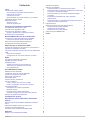 3
3
-
 4
4
-
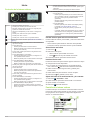 5
5
-
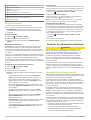 6
6
-
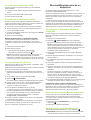 7
7
-
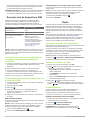 8
8
-
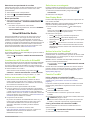 9
9
-
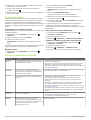 10
10
-
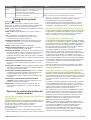 11
11
-
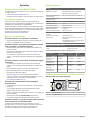 12
12
-
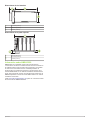 13
13
-
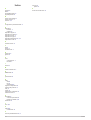 14
14
-
 15
15
-
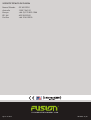 16
16
Fusion MS-RA70NSX El manual del propietario
- Tipo
- El manual del propietario
Artículos relacionados
-
Fusion MS-RA210 Manual de usuario
-
Fusion MS-RA210 Manual de usuario
-
Fusion Fusion Apollo RA670 Manual de usuario
-
Fusion MS-WB670 Manual de usuario
-
Fusion Fusion MS-RA770, Marine Stereo, OEM Manual de usuario
-
Fusion MS-RA770 El manual del propietario
-
Fusion MS-RA670 Manual de usuario
-
Fusion Panel-Stereo Serie El manual del propietario
-
Fusion MS-RA55 El manual del propietario
-
Fusion MS-RA70NSX Guía de instalación